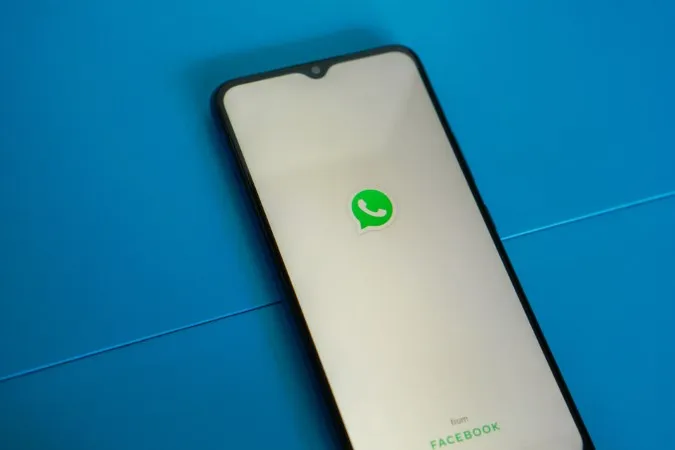Či už chcete zachytiť fotografiu pre svoj nový status v aplikácii WhatsApp alebo sa spojiť s priateľmi a rodinou prostredníctvom videohovorov, fotoaparát v aplikácii WhatsApp slúži na mnoho funkcií. Preto môže byť dosť frustrujúce, ak kamera aplikácie WhatsApp na vašom systéme Android náhle prestane fungovať. Ak sa vám fotoaparát aplikácie WhatsApp nenačíta alebo nedokáže zachytiť žiadne fotografie a videá, tu je niekoľko riešení, ktoré musíte vyskúšať.
1. Skontrolujte povolenie na používanie fotoaparátu WhatsApp
Aplikácia WhatsApp, podobne ako každá iná aplikácia, vyžaduje vaše povolenie na prístup k fotoaparátu telefónu. Ak ste toto povolenie náhodou zamietli, fotoaparát aplikácie WhatsApp sa nenačíta.
Ak chcete povoliť povolenie fotoaparátu pre aplikáciu WhatsApp, použite tieto kroky:
1. Dlho stlačte ikonu aplikácie WhatsApp a v zobrazenej ponuke ťuknite na ikonu informácií.
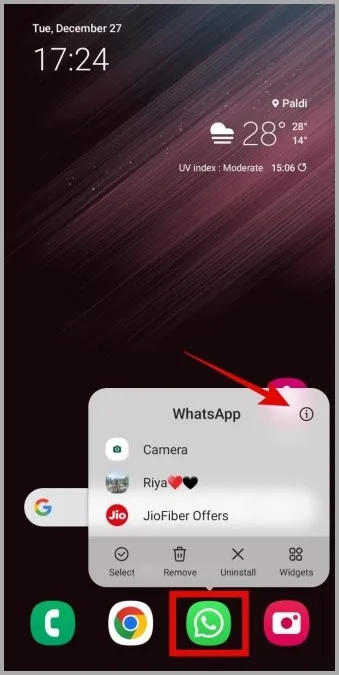
2. Prejdite na položku Oprávnenia.
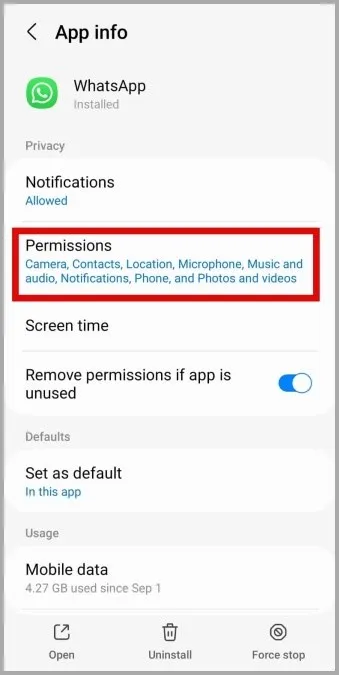
3. Klepnite na položku Fotoaparát a vyberte možnosť Povoliť len počas používania aplikácie.
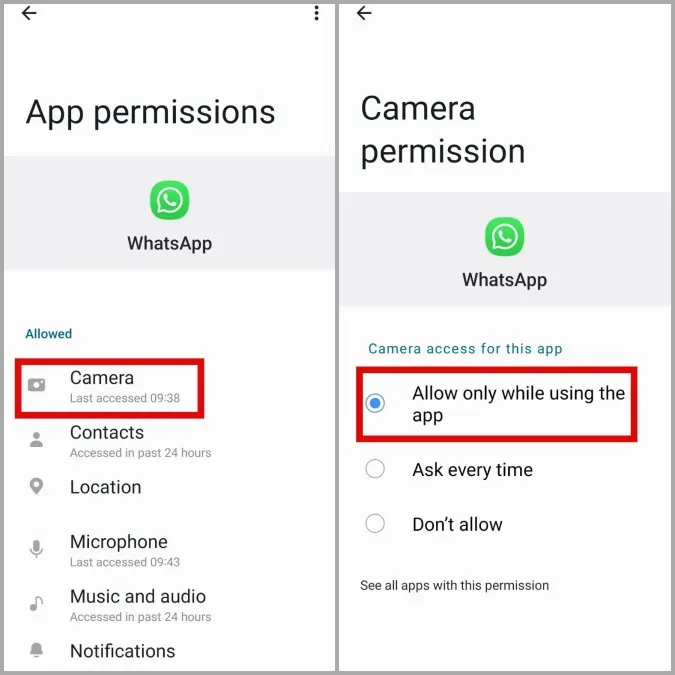
Potom reštartujte aplikáciu a skontrolujte, či fotoaparát WhatsApp stále nefunguje.
2. Povolenie prístupu k fotoaparátu z Nastavení súkromia
Ak je vo vašom telefóne nainštalovaný systém Android 12 alebo novší, musíte zabezpečiť, aby bol prístup k fotoaparátu povolený v nastaveniach súkromia. V opačnom prípade aplikácia WhatsApp nebude môcť používať váš fotoaparát napriek tomu, že má potrebné povolenie.
1. Otvorte aplikáciu Nastavenia v telefóne a prejdite do časti Zabezpečenie a súkromie > Súkromie.

2. V časti Kontroly a upozornenia povoľte prepínač vedľa položky Prístup k fotoaparátu.

3. Zatvorte aplikácie na pozadí používajúce fotoaparát
Ak už iná aplikácia používa fotoaparát vášho telefónu, WhatsApp môže mať problém s prístupom k nemu. Ak chcete túto možnosť vylúčiť, vymažte všetky aplikácie, ktoré môžu používať fotoaparát, z ponuky Posledné aplikácie. Potom zistite, či môžete používať fotoaparát aplikácie WhatsApp v telefóne so systémom Android.
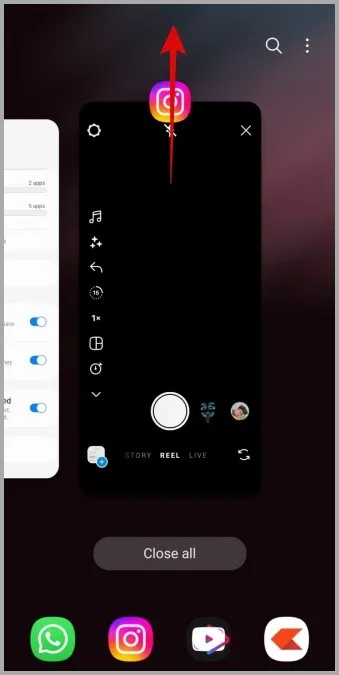
4. Vynútené zatvorenie aplikácie WhatsApp
Dočasné poruchy aplikácií môžu tiež spôsobiť, že fotoaparát WhatsApp prestane vo vašom systéme Android fungovať. Ak nejde o nič závažné, problém by ste mali byť schopní vyriešiť násilným zatvorením aplikácie WhatsApp a jej opätovným otvorením.
Ak chcete aplikáciu WhatsApp násilne zatvoriť, dlho stlačte jej ikonu a z ponuky, ktorá sa zobrazí, klepnite na ikonu informácií. Ťuknutím na možnosť Vynútiť zastavenie v pravom dolnom rohu zatvorte aplikáciu WhatsApp.
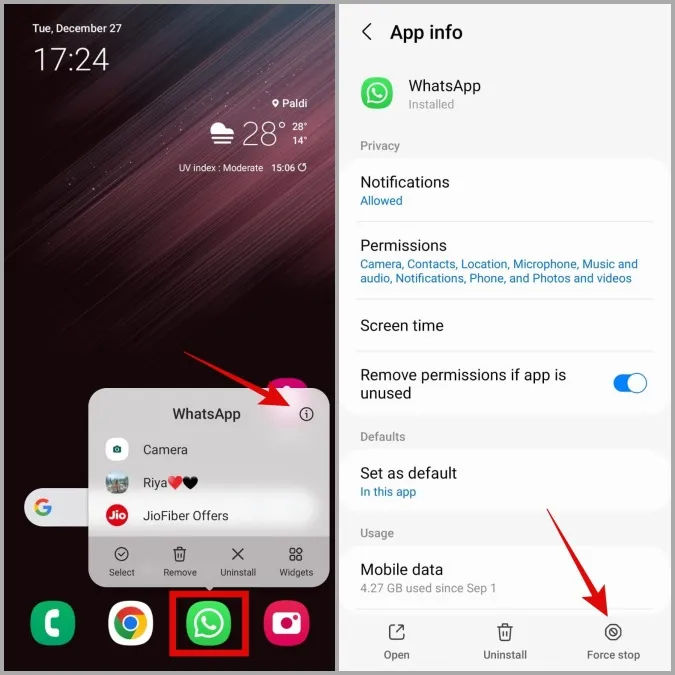
Znovu otvorte aplikáciu WhatsApp v telefóne a skúste znova používať fotoaparát.
5. Vymazanie údajov vyrovnávacej pamäte aplikácie WhatsApp
Vymazanie nadbytočných údajov vyrovnávacej pamäte aplikácie WhatsApp môže pomôcť vyriešiť širokú škálu problémov vrátane toho, o ktorom sa tu hovorí. Nemajte obavy, týmto postupom sa neodstránia žiadne vaše konverzácie v aplikácii WhatsApp ani mediálne súbory.
Postupujte podľa týchto krokov na vymazanie vyrovnávacej pamäte aplikácie WhatsApp v systéme Android.
1. Dlho stlačte ikonu aplikácie WhatsApp a vo výslednej ponuke klepnite na ikonu informácií.
2. Prejdite na položku Úložisko a v pravom dolnom rohu klepnite na možnosť Vymazať vyrovnávaciu pamäť.
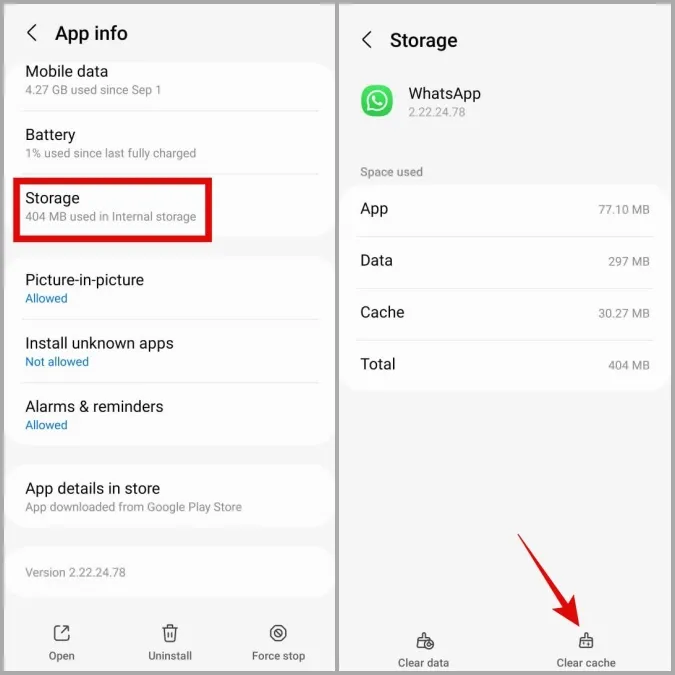
6. Uvoľnite miesto v úložisku
Ak máte v telefóne málo miesta v úložisku, môžete mať problémy so snímaním fotografií a videí pomocou fotoaparátu aplikácie WhatsApp. Stav úložiska telefónu môžete skontrolovať tak, že prejdete do ponuky Nastavenia > Batéria a starostlivosť o zariadenie > Úložisko.
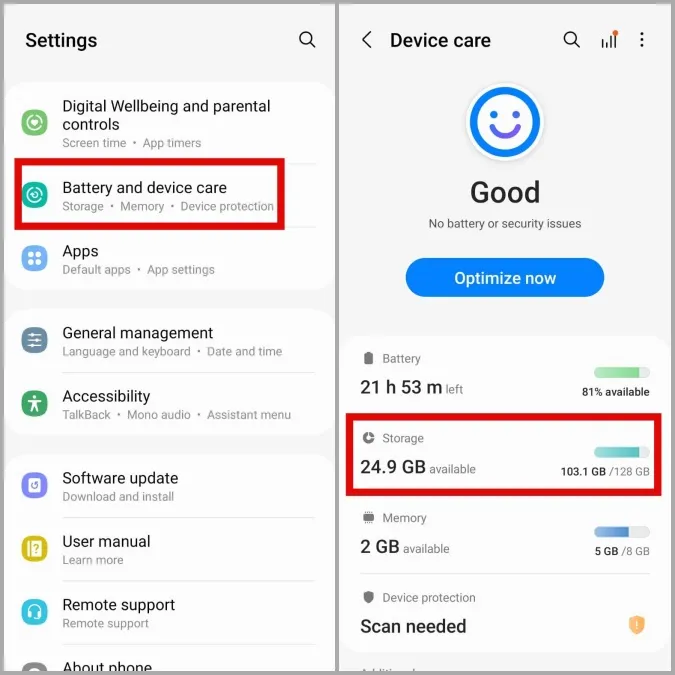
Ak je úložisko telefónu plné, zvážte odinštalovanie nepoužívaných aplikácií alebo prenesenie časti údajov do cloudu. Potom by mal fotoaparát WhatsApp fungovať normálne.
7. Aktualizácia aplikácie WhatsApp
Je možné, že problém s fotoaparátom WhatsApp je obmedzený na verziu aplikácie, ktorú používate. V takom prípade by mala pomôcť aktualizácia aplikácie WhatsApp na jej novšiu verziu.
Otvorte v telefóne obchod Google Play a aktualizujte aplikáciu WhatsApp v telefóne a zistite, či sa tým problém odstráni.
8. Opustite program WhatsApp Beta
Je bežné, že beta verzie aplikácií obsahujú chyby a problémy. Ak ste sa zaregistrovali do beta programu aplikácie WhatsApp, aby ste otestovali nové a pripravované funkcie aplikácie, zvážte prechod na stabilnú verziu, aby ste sa vyhli takýmto problémom.
Otvorte obchod Google Play a vyhľadajte aplikáciu WhatsApp. Potom klepnite na tlačidlo Opustiť v časti Ste beta tester a opustite program beta.
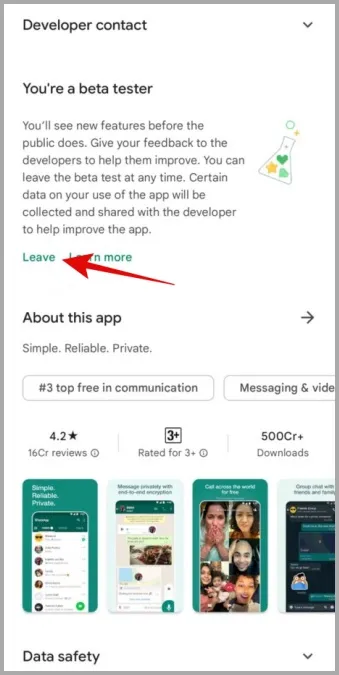
9. Znovu nainštalujte aplikáciu WhatsApp
Nakoniec, ak nič iné nefunguje, môžete aplikáciu WhatsApp odinštalovať z telefónu a nainštalovať ju znova. Pomôže vám to zbaviť sa všetkých poškodených údajov aplikácie, ktoré mohli spôsobovať problémy s fotoaparátom WhatsApp.
Dlho stlačte ikonu aplikácie WhatsApp a z výslednej ponuky vyberte položku Odinštalovať. Potom ťuknite na položku OK a potvrďte.
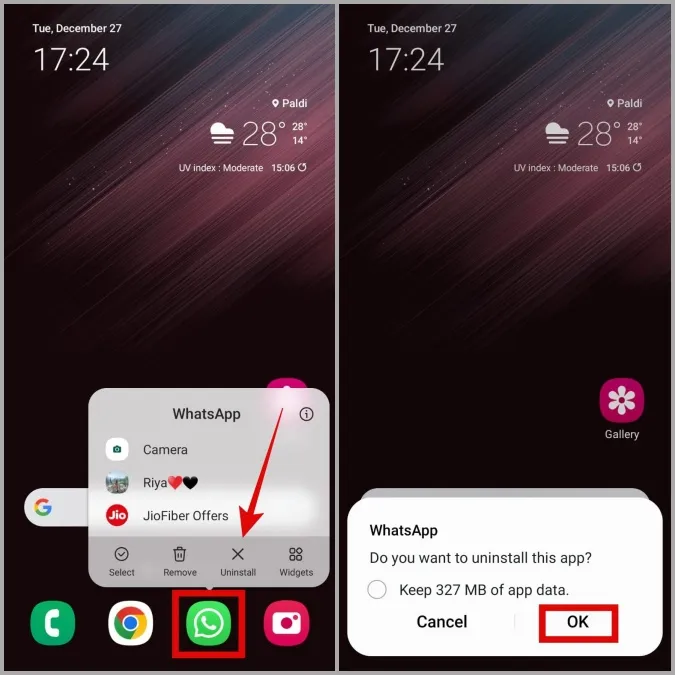
Po odstránení znova stiahnite aplikáciu WhatsApp do telefónu. Potom by mal fotoaparát WhatsApp fungovať správne.
Dokonalý obraz
Takéto problémy s fotoaparátom aplikácie WhatsApp môžu byť nepríjemné a nútia vás používať aplikáciu Fotoaparát v telefóne. Dúfajme, že to už nie je váš prípad a jedna z vyššie uvedených opráv obnovila fotoaparát WhatsApp vo vašom systéme Android.